| Автор |
Сообщение |
Patrick

Зарегистрирован: 04.11.2009
Сообщения: 31
Откуда: Сибирь |
|
 Как понизить пинг и убрать лаги Как понизить пинг и убрать лаги |
 |
Как понизить пинг и убрать лаги и увеличить производительность
Начнем с простого, Во время игры постарайтесь проследить, чтобы вся система была максимальна свободна, отключите все p2p клиенты; торренты; емули;одс....
отключите фаервол(обычного браундмэра хватит) антивирус.. вобщем все , что грузит систему и сетевой ресурс! следите за безопасностью машины, обычные спай-вирусы могут серьезно кушать траффик, отсылая хозяину собранную у вас информацию.
жмём ctrl+alt+del посмотрите загруженность системы!
сколько памяти выделенно, свободен ли процессор!
Загрузка процессора в бездейтвующей системе, недолжен превышать 5-15%! если же загрузка ЦП скачет, или стабильно держится на отметке от 30 до 100% это не хорошо! Открываем закладку "процессы" в диспечере задач и смотрим какие программы кушают наши ресурсы(цп и память) и отключаем их, если этого нельзя зделать(к примеру explorer или какой либо системный процесс), можно попробовать снизить приоритет(щелкаем правой кнопкой по образу процесса и смотрим в пункте "приоритет" какой у него стоит приоритет ставим на средний или ниже среднего)
Могу добавить еще, что системные процессы не кушают цп, если какой то процесс нагружает цп более 10%, значит с ним, что то не то! Может быть еще вариант: в списке процессов, все программы ведут себя тихо и не трогают особо цп, но нагрузка на него все равно идет! скорее всего работает вирус!
Немного оптимизируем систему:
это вам поможет и не повредят ваш компьютер. прилично увеличится производительность Windows/игровых приложений.
1
Создаем текстовый документ
* Называем его: deleteprefetch
* Открываем этот файл и пишем вот эту строчку: del C:\Windows\Prefetch\*.* /Q
* Сохраняем этот файл с расширением .bat
* Запускаем этот файл
2
Пуск\выполнить\пишем: regedit
* Открываем вот так: HKEY_LOCAL_MACHINE\SYSTEM\CurrentControlSet\Control\Session Manager\Memory Management
* DisablePagingExecutive заменяем на 1
* LargeSystemCache заменяем на 1
Видиокарта
Естественно установите последние драйвера
в настройках карты отдаем приоритет производительности, отключите анизатропную фильтрацию, вобщем то, чем больше отключите эффектов, тем больше будет производительность!
3
Зайдите в папку "C:\windows\system32\" и найдите файл
* atioglxx.dll - если вы пользователь ATi, или
* nvoglnt.dll - если вы пользователь NVIDIA. кликаем по ней- "copy"
4
Зайдите в папку "gldrv" в вашей директории Counter-Strike. Внутри этой папки находятся два файла. Переименуйте "3dfxgl.dll" во что хотите. Теперь нажмите Ctrl+V, или правый клик и "Paste". Вы должны увидеть файл который мы копировали из папки "system32".
5
Откройте файл "drvmap.txt" редактором (Скажем Notepad), но не используйте MS-Word! Удалите всё внутри этого файла! Теперь добавьте новую строчку:
"gldrv/nvoglnt.dll OpenGL Driver" (без "") - если у вас NVIDIA
"gldrv/atioglxx.dll OpenGL Driver" (без "") - если у вас ATi
Сохраните и закройте этот файл.
Ну и само собой чем выше разрешение экрана, тем больше "кушает" система, тем меньше будет FPS.
6
Запустите Counter-Strike, зайдите в Options. В закладке Video выберите OpenGL, нажмите apply и ok.
В ярлыке CS дописываем вот это: -dxlevel 7(правй клик по ярлыку cs, свойства
Перезагружаем ПК!
Так, с грубой частью покончили, теперь тонкие настройки самой игры.
Редактировать файлы с расширением .cfg лучьше всего обычным блокнотом!
Делаем для игры переключатели режимов сети!
находим в каталоге с игрой этот файл autoexec.cfg
открываем его и добавляем туда это
alias net0 "rate 1400; cl_rate 1000; cl_updaterate 10; cl_cmdrate 15; alias netsw net1; echo *** Net: 24.0k, updates: 12; speak ten"
alias net1 "rate 2600; cl_rate 1500; cl_updaterate 15; cl_cmdrate 20; alias netsw net2; echo *** Net: 26.4k, updates: 15; speak fifteen"
alias net2 "rate 3100; cl_rate 2000; cl_updaterate 20; cl_cmdrate 25; alias netsw net3; echo *** Net: 31.2k, updates: 20; speak twenty"
alias net3 "rate 3300; cl_rate 2500; cl_updaterate 25; cl_cmdrate 30; alias netsw net4; echo *** Net: 33.6k, updates: 25; speak twenty.five"
alias net4 "rate 6000; cl_rate 5000; cl_updaterate 50; cl_cmdrate 50; alias netsw net0; echo *** Net: all must die, updates: 50; speak fifty"
net0
Биндем кнопочку с помощью которой мы будем менять режимы подключения
делается это так
находим и открываем config.cfg и вписываем туда это:
bind ALT netsw //вместо ALT можно поставить любую клавишу.
net_graph 1
net_scale 5
net_graphpos 2
Кстати чтобы не запутаться и не забыть что и куда вписал в этих файлах лучше комментировать все настройки.
например:
//Настройки для оптимизации сети:
bind ALT netsw
net_graph 1
net_scale 5
net_graphpos 2
// - эти палки говорят системе чтобы она не обращала внимание, на то, что написанно за этими палками, Так можно и отключить настройку или плагин, поставить перед ней эти слэши(палки).
все! сохраням фаил и прямо в игре жмем забиндованную кнопку(в нашем случае alt) и подбираем себе подходящий режим!
Вот еще рекомендации по настройке игры.
Все эти настройки либо меняем либо вписываем в фаеле config.cfg
cl_allowdownload, cl_allowupload - при значении "1" разрешают игроку скачивать и закачивать модели, карты и т.д. В принципе на пинг влияет незначительно, поэтому лучше оставить 1.
cl_cmdbackup - количество пакетов, посылаемых на сервер в секунду. ИМХО, лучше ставьте примерно 2.
cl_cmdrate - скорость посылки команд на сервер. Наиболее оптимальное значение для игры по модему - 20-30
cl_download_ingame - скачивание моделей, логосов в игре... а нам это надо?Улыбающийся Значит, ставим 0.
cl_lc - компенсация лагов на стороне сервера, поэтому лучше поставить 1. К сожалению, работает только при включенной команде sv_unlag на сервере.
cl_lw, cl_lb - для обоих ставим значение 1, действия, связанные с оружием будут просчитываться на стороне клиента, как впрочем и эффекты крови и т.д.
cl_nodelta - запрещает дельта сжатие, советую поставить "0".
cl_nopred - если хотите видеть плавное передвижение игроков - поставьте "0"
cl_resend - время, через которое будет послан пакет, если предыдущий не дошел. Лучше установить примерно 4-5.
cl_updaterate - скорость обновления сведений об игре. "20" является оптимальным значением.
fps_modem - увеличивает FPS при игре по модему. Ставьте 28.
mp_decals - количество одновременно видимых эффектов. Чтобы меньше лагало - ставьте 0.
pushlatency - эта команда сглаживает лаги. Должно стоять значение от 50 до 100% пинга со знаком "-". Например, -150 при пинге 250.
Теперь рассмотрим другие полезные команды:
r_drawviewmodel - при значении "0" уменьшается FPS, да и играть, ИМХО, лучше.
r_drawviewentities - хорошая команда, только моделей видно не будет . Оставьте 1. . Оставьте 1.
hud_fastswitch - быстрая смена оружия. Я использую значение "1"
max_shells - число одновременно видимых гильз. Ставим "0"
fastsprites - качество дыма. Лучше установить "2"
max_smokepuffs - количество одновременно видимых клубов дыма... чем меньше, тем лучше
Вот вроде и все... остается на сервере прописать следующие команды и тогда совесм хорошо будет:
sv_unlag - Компенсировать лаги клиентов т.е. разрешить cl_lc, cl_lw и cl_lb (значение = 1).
sv_unlagmax - Максимальное время компенсации задержки в секундах. Оставьте значение по умолчанию - 0.5 секунды.
sv_unlagsamples - Сколько предыдущих пакетов используются для вычисления задержки клиентов. Показать язык
_________________
 |
|
| Ср Янв 06, 2010 8:21 am |
  |
 |
Patrick

Зарегистрирован: 04.11.2009
Сообщения: 31
Откуда: Сибирь |
|
 |
 |
Хочу начать с того, что информации мною изложенной будет достаточно, это мой личный труд и он в первую очередь направлен в помощь Вам. Так что если вы хотите играть лучше, читайте и спрашивайте.
-----
Я надеюсь что все понимают, что прежде чем начать играть в любую игру, нужно ее настроить под себя.
Это очень важно если не хотите оказаться лузером и занимать почетные первые места по фрагам с конца таблицы(TAB или showscores).
После того как, Вы успешно установили Counter-Strike на свой компьютер, Вы полны хорошего настроения и готовы пристрелить кого-то в голову(виртуально), нужно сначала разобраться с ярлыком самой игры. Для начала создадим сам ярлык, зайдем в его свойства и в строке "Объект" мы вводим очень простые значения.
У меня на компьютере например так: D:\games\CS1.6\hl.exe -game cstrike -noforcemparms -noforcemaccel -freq 100
Будьте внимательны, Вы должны ввести место где находится Ваш CS, а не мой.
С помощью данной строчки, у Вас пропадает проблема с заходом сначала в Half-Life > Custom Game > Counter-Strike.
При нажатии на сам ярлык, Вы уже попадаете напрямую в саму игру.
Вы спросите, что же это такое: "-noforcemparms -noforcemaccel -freq 100"??
Ничего страшного и опасного, отныне у вас в игре отключена аксселирация, а команда -freq 100 выставляет на вашем мониторе 100Гц, когда вы заходите в CS. Иногда бывает, что хороший монитор, быстрый комп, на рабочем столе 100Гц, а в CS показывает 60Гц. Ну вот считайте, что я спас вашу ситуацию и отныне у Вас всегда будет 100Гц.
Термин "аксселирация" - читайте чуть позже в специальном словаре.
На минутку отойду от тему и вернусь к настройке Мышки, это немало важная функция в Windows'e.
Зайдем в "Пуск > Настройки > Панель управления > Мышь"
Нам нужно зайти во вкладку "Параметры указателя", изменить значения и убрать галочку.
На самом деле я хочу вам сказать что эти настройки индивидуальны для каждого геймера.
Если у вас мышь от Logitech или Microsoft то лучше все выставить так как показано на экране. Это оптимальные настройки в Windowse на который играет 80% всех геймеров планеты.
Сейчас я бы рассказал про специальные настройки видеокарт в ваших компьютерах, но лучше я сделаю это тогда, когда поступят просьбы в которых будут указаны модели ваших видеокарт. Поверьте, даже с самой ряхлой видеокарты можно вытащить от 55-85 fps.(а это уже не плохо).
Вернемся в Counter-Strike, а именно в консоль.
Правильные настройки вашей консоли повысят вашу результативность в игре на ~60%.
Для этого нужно выставить такие команды:
fps_max 99
cl_updaterate 101
cl_cmdrate 101
rate 25000
cl_cmdbackup 2
После этого, ваш CS обретает новую жизнь. Я не хочу сейчас рассписывать каждую команду, это все будет со времинем и в другом разделе. Пока, Я вам даю ту информацию, которая на данном этапе очень и очень важна.
Если же вы столкнулись с проблемой, что на многих картах вы не замечаете противника, потому что темный угол или темная текстура(карты de_train, de_nuke и другие) для этого вашу консоль стоит обновить следующими командами:
gamma 5
brightness 5
!!! Важно !!! Эти команды нужно вводить перед тем как зашли на сервак или во время смены карты на сервере.
Если вы какой-то информации не нашли в этом разделе, вы найдете её в другом, будьте внимательны.
Настройка компьютера под Counter Strike 1.6
Для комфортной игры необходимо, чтобы машина была настроена правильно.
Есть несколько основных пунктов...
1) Видео
а. Вертикальная синхронизация должна быть выключена
Вертикальная синхронизация (vsync) означает, что кадры, которые отрисовывает движок игры, синхронизируются с частотой обновления (рефрешем, refresh) монитора.
Если она выключена, то игра посылает новый кадр на монитор в тот момент когда она его просчитала, независимо от того в каком месте электронный луч монитора прорисовывает картинку на экране. В этом случае новый кадр вполне может начать прорисовываться хоть с середины экрана, из-за этого образуются характерные "разрывы" картинки, которые легко заметить, например, бегая стрейфом около ящика. Когда синхронизация включена, картинка всегда выглядит идеально. Но (!) если игра "не успевает" за рефрешем монитора, то она просто пропускает кадры, не выводя их вовсе. Таким образом, если к примеру, монитор обновляется с частотой 100 Гц то все будет нормально только в том случае, если игра рендерит 100 кадров в секунду (100 fps), но стоит fps упасть хотя бы на 1 кадр, игра будет выкидывать 49 из этих 99 кадров, дожидаясь того момента, когда монитор начнет отрисовывать картинку с верхней линии экрана, и fps падает не до 99 (не на 1 кадр), а сразу до 50 (1/2 от 100, т.е. на 49!), затем до 33 (1/3), 25 и т.д.
Проверить очень легко... Включаем счетчик fps, кидаем перед собой дым, забегаем в него и смотрим... ) Если fps падает резко, значит синхронизация включена.
Настройка: открываем "Свойства экрана" > "Параметры" > "Дополнительно".
NVIDIA >> Заходим в закладку "GeForce xxxx", пункт "Производительность и качество", ищем параметр "Вертикальная синхронизация", убираем галочку "Управляется приложением" и ставим "Всегда выключена"
ATI >> Заходим в закладку "3D". Выбираем "OpenGL", ставим галочку "Специальные настройки", затем жмем "Дополнительно" и выбираем вариант "Всегда выключена"
б. Герцовка
Чем с большей частотой обновляется экран монитора, тем меньше устают глаза и плавнее движется все на экране. Windows XP по умолчанию сбрасывает рефреш в играх до 60 Гц > Для исправления этой вредной "особенности" необходимо сделать следующее...
NVIDIA >> Выбираем пункт "Переопределение частоты развертки" ("Refresh Override") отмечаем "Разрешить" ("enable") и ставим напротив "640*480", "800*600", "1024*768" (если позволяет монитор) - 100Гц. Для 1024*768 можно поставить 85 или другой рефреш, т.к. не все мониторы поддерживают частоту в 100 Гц на этом разрешении. Это, кстати, одна из причин, почему профи редко играют на разрешениях выше 800*600.
Важно! Этот пункт меню есть в драйверах не всегда. Во-первых, его нет в старых драйверах. Во-вторых, он недоступен если версия драйвера не соответствует вашей видеокарте. Например если в компьютере установлено видео FX5xxx, а используемый драйвер предназначен для GeForce 6-й и 7-й серии, то этот пункт будет недоступен.
ATI >> Заходим в свойства монитора, "Переопределение частоты развертки", ставим 100 Гц (в данном случае частота ставится одна для любых разрешений). Особенность драйверов ATI заключается в том, что если у вас режим рабочего стола, например, 1024*768 при 85 Гц, то переопределить рефреш в играх на 100 Гц (т.е. на бОльшую частоту чем на десктопе) невозможно. Поэтому в таком случае временно меняем разрешение раб. стола на 800*600, ставим оверрайд 100 Гц и можно возвращать прежний режим. В играх все равно будет 100 Гц =)
Кроме того, есть универсальный способ, не зависящий от того какая у вас видеокарта. Можно добавить в ярлык запуска CS команду "-freq 100", и контра запустится в режиме 100 Гц. Единственное условие - необходимо, чтобы в системе был установлен драйвер для монитора. Если драйвер отсутствует (т.е. ваш монитор отображается в свойствах экрана как стандартный "Модуль подключения монитора"), то CS запустится в оконном режиме. Чтобы постаивть драйвер, идем сюда: "Свойства экрана" > "Параметры" > "Дополнительно" > "Монитор" > "Свойства" > "Драйвер" > "Обновить"
2) Мышь
а. Драйвера
На профессиональных турнирах используются исключительно стандартные драйверы Windows XP, так что на правильно настроенном компе других быть просто не должно )
б. Акселерация
Акселерация это ускорение движения мыши. Было оно придумано для повышения удобства работы при больших разрешениях рабочего стола. Заключается акселерация в том, что расстояние, на которое передвигается курсор на экране, и расстояние, на которое перемещается мышь на коврике, связаны нелинейно. Это помогает, с одной стороны, выполнять точные мелкие движения мышью, а с другой, для того, чтобы перевести курсор из угла в угол, не нужно несколько раз переставлять мышь, достаточно двинуть ее резче. Если говорить уже об играх, то чем быстрее мы ведем мышь, проводя при этом одно и то же расстояние по коврику, тем на больший угол поворачивается прицел. Такая особенность очень полезна в Quake3 и подобных шутерах, но не в КС. Здесь главное точность, чтобы перемещение прицела абсолютно точно сответствовало движению мыши по ковру. Без этого невозможна стабильная точная стрельба "фликом" (т.е. рывком, особенно это касается АВП, хотя и остального оружия в не меньшей степени), а поэтому практически все профи играют с выключенной акселерацией.
В Windows существует встроенная акселерация, которая прописана в реестре. Выключается она двумя путями:
- mousefix
- noforce-команды
- mousefix. Официально одобрен CPL (Cyberathlete Professional League). Вносит изменения в реестр Windows, активируется только после перезагрузки.
_http://www.gotfrag.com/portal/files/82
- noforce-команды. Дописываются в ярлык запуска CS: -game cstrike -noforcemaccel -noforcemparms Тоже отключают аксель, не требуется перезагрузка. Способ более простой и удобный, т.к. на одном компьютере без проблем могут играть и те, кто отключает акселерацию и те, кто играет с ней. Для этого просто создается два ярлыка, один - с noforce'ами, другой - "обычный".
Кроме этого (!) есть второй источник акселерации. Галочка "Повышенная точность указателя" в свойствах мыши. Для полного отключения акселерации необходимо всегда ее отключать.
Проверяется, выключена ли акселерация, тоже легко. Ставим мышь на край коврика, плавно поворачиваемся вправо, а затем резко дергаем мышь обратно к краю, если прицел при этом оказался левее первоначального положения, значит акселерация есть...
На этом все. Играйте правильно! gl hf
3) Консоль
а. Рейты
Высокие рейты для высокоскоростного коннекта:
rate "25000"
cl_rate "9999"
cl_cmdrate "101"
cl_updaterate "101"
б. Разное
cl_weather 0/1 - погода выкл/вкл.
cl_radartype 0/1 - прозрачный/непрозрачный радар.
_cl_autowepswitch 0/1 - автоматическое активирование поднятого с земли оружия выкл/вкл.
hud_fastswitch 0/1 - быстрая смена оружия выкл/вкл.
hud_saytext_time 1-15 - время задержки текста на экране.
(с) Argus
FAQ по настройке производительности Windows/игровых приложений, Стабильные 100 fps
Рекомендуемые настройки, которые сильно вам помогут и не повредят ваш компьютер. Они прилично увеличат производительность Windows/игровых приложений.
1.
а) Создаем текстовый документ
б) Называем его: deleteprefetch
в) Открываем этот файл и пишем вот эту строчку: del C:\Windows\Prefetch\*.* /Q
г) Сохраняем этот файл с расширением .bat
д) Запускаем этот файл
2.
а) Пуск\выполнить\пишем: regedit
б) Открываем вот так: HKEY_LOCAL_MACHINE\SYSTEM\CurrentControlSet\Contro l\Session Manager\Memory Management
в) DisablePagingExecutive заменяем на 1
г) LargeSystemCache заменяем на 1
д) Перезагружаем компьютер
Драйвера:
Одназначно нужно установить самые новые драйвера для своей видеокарты.
а) Заходим - Мой компьютер, Свойства, Оборудование, Диспетчер устройств, Видеокарта, Драйвера, Удалить драйвер
б) Перезагружаем компьютер
в) Запускаем exe'шник с последними драйверами
г) Опять перезагружаем компьютер
Настройки видеокарты:
Это персональные предпочтения, но они отлично себя зарекомендовали. Правый клик на десктопе, Properties, Settings, Advanced, закладка Video Card.
Закладка Performance/Quality
-Image Setting: Preformance
-Antialiasing: Off
-Anisotropic Filtering: Off
-Texture Sharpening: Off
Перевод:
- Анизотропная синхронизация - Выключить
- Вертикальная синхронизация - Выключить
- Произодительность - Поставить на Высокую производительность
Также совет, установите программу для разгона видеокарты (Для GeForce это - Riva Tuner, для ATI - Не знаю), что даст прирост производительности. Только смотрите не переусердствуйте, а то спалите видеокарту. Прибавляйте по 3-4 пункта пока не пойдут глюки. Каждый раз, как будите прибавлять по 3-4 пункта, нужно будет перезагружать компьютер.
Если при игре в CS вы замечаете странные цвета на стенах, понижайте частоты Core/Memory на 2-3 пункта за раз, пока искажения не пропадут.
Counter-Strike:
1.
Зайдите в папку "C:\windows\system32\" и найдите файл atioglxx.dll - если вы пользователь ATi, или nvoglnt.dll - если вы пользователь NVIDIA. Сделайте правый клик на файле и выберите "copy".
2.
Зайдите в папку "gldrv" в вашей директории Counter-Strike. Внутри этой папки находятся два файла. Переименуйте "3dfxgl.dll" во что хотите. Теперь нажмите Ctrl+V, или правый клик и "Paste". Вы должны увидеть файл который мы копировали из папки "system32".
3.
Откройте файл "drvmap.txt" редактором (Скажем Notepad), но не используйте MS-Word! Удалите всё внутри этого файла! Теперь добавьте новую строчку:
"gldrv/nvoglnt.dll OpenGL Driver" (без "") - если у вас NVIDIA
"gldrv/atioglxx.dll OpenGL Driver" (без "") - если у вас ATi
Сохраните и закройте этот файл.
Ну и само собой чем выше вы разрешение ставите, тем больше "кушает" система, тем меньше будет FPS.
4.
Запустите Counter-Strike, зайдите в Options. В закладке Video выберите OpenGL, нажмите apply и ok.
В ярлыке CS дописываем вот это: -dxlevel 7
Перезагружаем компьютер и радуемся
_________________
 |
|
| Ср Янв 06, 2010 8:21 am |
  |
 |
Patrick

Зарегистрирован: 04.11.2009
Сообщения: 31
Откуда: Сибирь |
|
 |
 |
Ну это отлично повлияет на ваш пинг в СS и не попортит ваше Железо! 
_________________
 |
|
| Ср Янв 06, 2010 8:26 am |
  |
 |
Git00*^

Зарегистрирован: 27.05.2009
Сообщения: 405
|
|
 |
 |
Кагда они ето все от буквы до буквы прочтуть им пох будет на пинг или лаги X_x
Головка то лопнит 
_________________
 |
|
| Ср Янв 06, 2010 8:32 am |
    |
 |
Bo dun
Зарегистрирован: 03.09.2008
Сообщения: 2599
Откуда: Shadowmoon* |
|
 |
 |
тема бред сервак настроен так что ему пливать на твой конфиг и все эти шаманства если токо в инжекте не загонять конфиг при заходе на серв. ед что можно сделать эт опрописать рйты в 3 варинатах и отключить подтверждение отправки пакета при запросе его на сервер и фсе.
|
|
| Ср Янв 06, 2010 11:54 am |
   |
 |
25

Зарегистрирован: 26.08.2008
Сообщения: 1552
|
|
 |
 |
надо бы сделать ограничение по числу букавок в сообщении)
|
|
| Ср Янв 06, 2010 12:42 pm |
       |
 |
ESTRELLA

Зарегистрирован: 02.07.2009
Сообщения: 1772
Откуда: Пермь |
|
 |
 |
 |
 |
надо бы сделать ограничение по числу букавок в сообщении) |
 
_________________
 |
|
| Ср Янв 06, 2010 3:47 pm |
   |
 |
Mr.Hero

Зарегистрирован: 12.10.2009
Сообщения: 726
Откуда: Заводь Сасисякь |
|
 |
 |
зайди на любой сайт с контрой там сё написано как пинг понизить и распрыжку делать тема кал автора на панэль
_________________
 собака друг человека собака друг человека |
|
| Ср Янв 06, 2010 4:34 pm |
   |
 |
Kopo6ko

Зарегистрирован: 10.03.2009
Сообщения: 990
Откуда: Ufa |
|
 |
 |
 |
 |
надо бы сделать ограничение по числу букавок в сообщении) |
это не поможет, можно маленькими сообщениями писать по нескольку раЗ
|
|
| Ср Янв 06, 2010 6:55 pm |
    |
 |
25

Зарегистрирован: 26.08.2008
Сообщения: 1552
|
|
 |
 |
да уж.............
|
|
| Ср Янв 06, 2010 6:56 pm |
       |
 |
Aleksandr
Зарегистрирован: 18.09.2010
Сообщения: 1
|
|
 |
 |
Отличная статья !!! 100% инфа, спасибо автору
|
|
| Сб Сен 18, 2010 9:31 am |
  |
 |
uzumi

Зарегистрирован: 13.02.2010
Сообщения: 953
|
|
 |
 |
Много букафф. Но раз так много написано-значит оно что-то делает 
|
|
| Сб Сен 18, 2010 9:43 am |
  |
 |
~!~!~!~!~FCSM~!~!~!~!~
Зарегистрирован: 17.09.2010
Сообщения: 179
|
|
 |
 |
автору респект, тут подробно все написанно
|
|
| Сб Сен 18, 2010 11:35 am |
  |
 |
ESTRELLA

Зарегистрирован: 02.07.2009
Сообщения: 1772
Откуда: Пермь |
|
 |
 |
По-мойму кен что-то подобное отписал гораздо более кратко и к тому же закрепил ету тему  автор канеш молодец, но почему товарищи отрыли ету тему в закромах, забытых и потерянных, а не посмотрели закреплённую? автор канеш молодец, но почему товарищи отрыли ету тему в закромах, забытых и потерянных, а не посмотрели закреплённую? 
_________________
 |
|
| Сб Сен 18, 2010 12:26 pm |
   |
 |
John Rambo
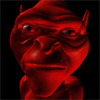
Зарегистрирован: 10.10.2009
Сообщения: 3303
Откуда: Красноярск |
|
 |
 |
ESTRELLA
Число создания темы посмотри ))
|
|
| Сб Сен 18, 2010 12:35 pm |
  |
 |
|
|
Вы не можете начинать темы
Вы не можете отвечать на сообщения
Вы не можете редактировать свои сообщения
Вы не можете удалять свои сообщения
Вы не можете голосовать в опросах
|
|
|





